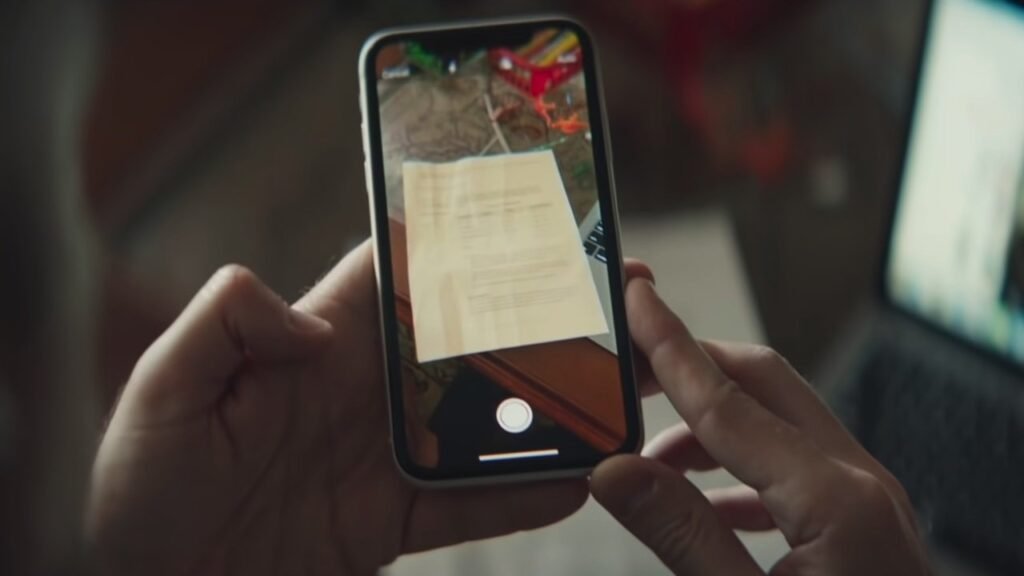
iPhone’da Belge Tarama Nasıl Gerçekleştirilir? (2024)
Kullandığınız iPhone birçok harika özellik sunuyor. Belge tarama da bunlardan bir tanesi. Eğer bir belgeyi telefonunuza aktarmanız gerekiyorsa, bu işlemi kolayca gerçekleştirebilirsiniz. İşte “iPhone ile belge tarama nasıl yapılır?” sorusunun yanıtı…
iPhone ile belge tarama – Adım adım
Belgelerinizi dijitalleştirmek veya kağıt kullanımını azaltmak istiyorsanız, iPhone‘unuz sayesinde belgeleri tarayabilirsiniz. Üstelik, düşündüğünüz gibi üçüncü taraf bir belge tarayıcı uygulamasına ihtiyacınız yok.
iPhone ile belge taramak için iki farklı yöntem mevcut: Notlar uygulaması ve Dosyalar uygulaması. Her ikisini de inceleyeceğiz. Hangisinin sizin için daha uygun olduğuna karar vererek onu kullanabilirsiniz. Sadece birkaç basit adım takip etmeniz yeterli. O halde, yapmanız gerekenlere göz atalım.
iPhone’da Notlar uygulaması üzerinden belge tarama
İlk olarak Notlar uygulamasını açın ve ya yeni bir not oluşturun ya da mevcut bir notu açın. Ardından ekranın sağ üst köşesindeki üç nokta butonuna dokunun. Açılan menüdeki Tara seçeneğini seçin. Belgeyi taradıktan sonra yalnızca Kaydet butonuna dokunmanız yeterlidir.
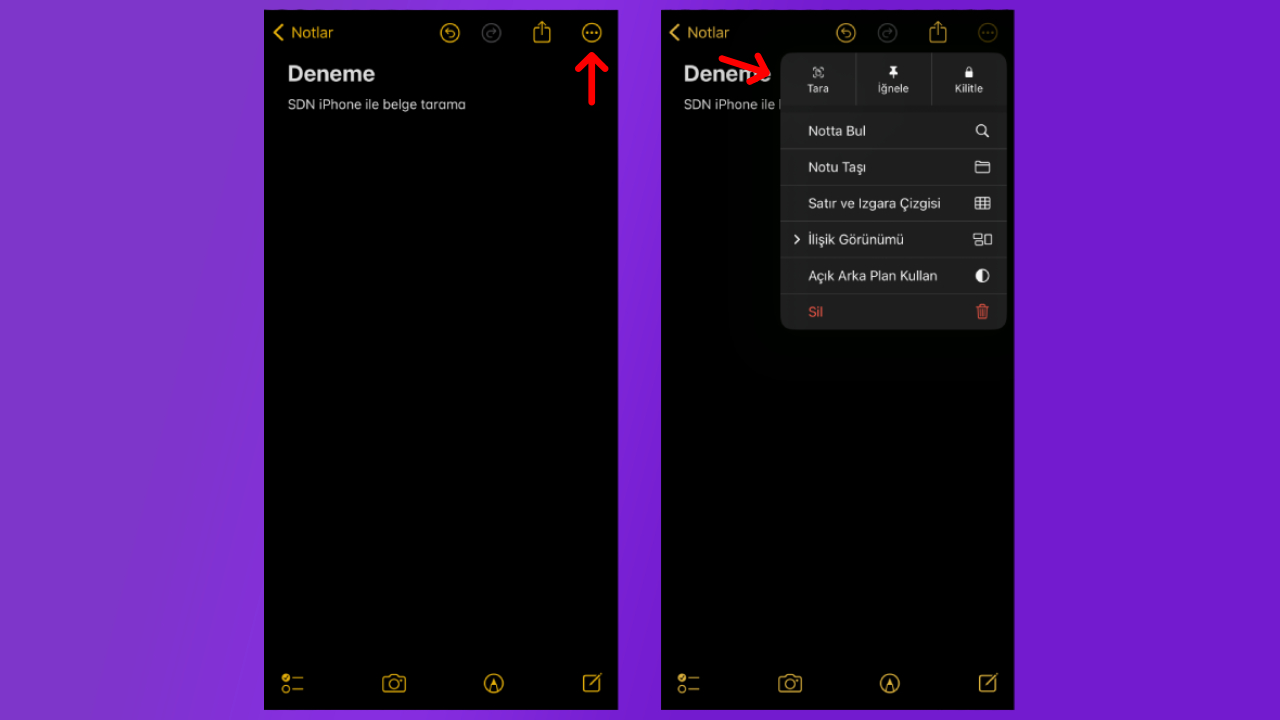
Notlar uygulaması üzerinden belge taraması için aşağıdaki adımları takip edin:
- 1. Adım: iPhone’unuzda Notlar uygulamasını başlatın.
- 2. Adım: Mevcut bir nota girin veya yeni bir not oluşturun.
- 3. Adım: Ekranın sağ üst köşesindeki üç nokta butonuna dokunun.
- 4. Adım: Tara seçeneğine tıklayın.
- 5. Adım: Kamerayla belgeyi çekin.
- 6. Adım: Kaydet butonuna dokunun.
- 7. Adım: Hepsi bu kadar!
iPhone’da Dosyalar uygulaması üzerinden belge tarama
Öncelikle Dosyalar uygulamasını açın. Ardından ekranın sağ üst köşesindeki üç nokta simgesine dokunun. Açılan menüden “Belge Tara” seçeneğini seçin ve belgeyi tarayın. Son olarak kaydet butonuna basın.
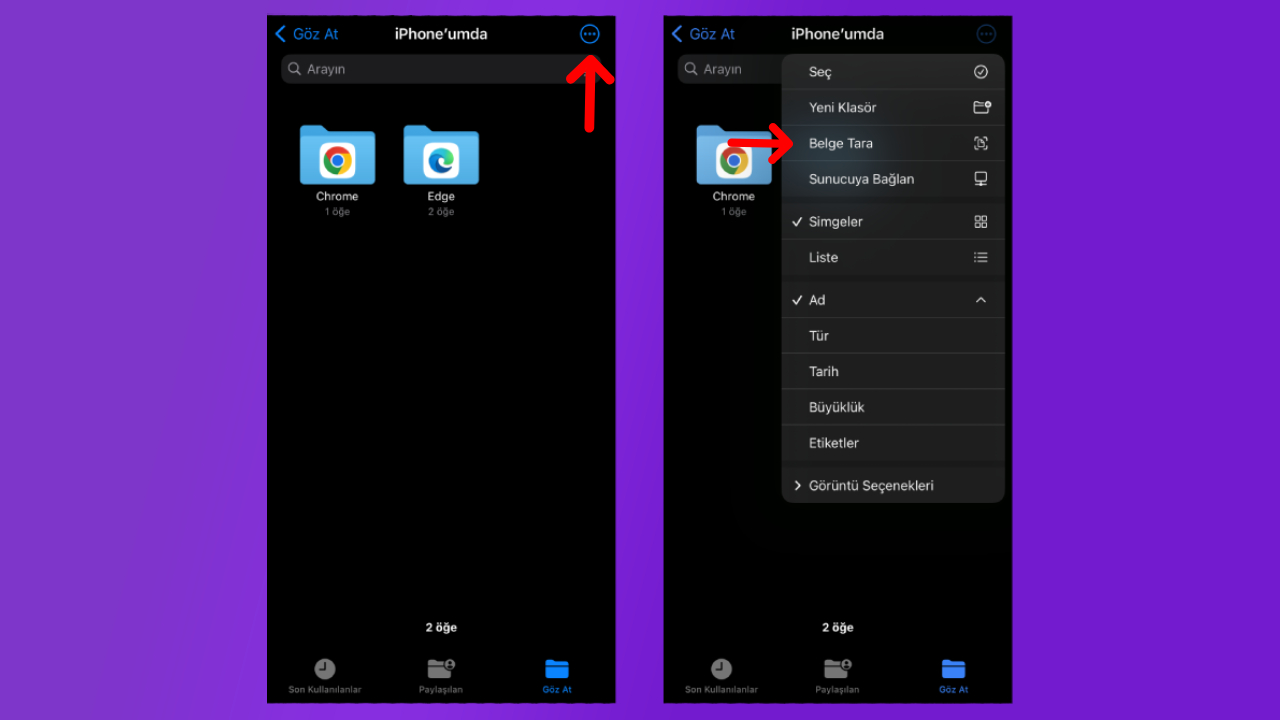
Dosyalar uygulaması üzerinden belge tarama için şu adımları izlemelisiniz:
- 1. Adım: iPhone’unuzda Dosyalar uygulamasını açın.
- 2. Adım: Ekranın sağ üst köşesindeki üç nokta butonuna dokunun.
- 3. Adım: Belge Tara seçeneğine tıklayın.
- 4. Adım: Kamerayla belgeyi çekin.
- 5. Adım: Kaydet butonuna dokunun.
- 6. Adım: Ve hepsi bu kadar!



